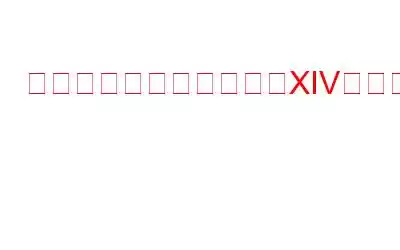最近ファイナルファンタジー XIV をプレイし始めた場合、時々「2002」というエラーが表示されることがあります。これはゲームでよくあるエラーであり、ほとんどのプレイヤーは一般にエラー 2002 と呼んでいます。
ビデオ ゲーム会社であるスクウェア エニックスは、高く評価されている MMORPG ファイナルファンタジー XIV の開発者です。これはシリーズの 14 番目の記事であり、何年も経った現在でも依然として非常に普及しています。しかし、多くのプレイヤーは、ファイナルファンタジー XIV でエラー 2002 が発生し、ゲーム ロビーにアクセスできなくなると述べています。
こちらもお読みください: PC で NBA 2K23 がクラッシュし続ける問題を修正する方法
ファイナルファンタジー XIV のエラー 2002 とは何ですか?
エラー 2002 の原因は、システムではなくゲーム サーバーです。エラー 2002 は、サーバー上にプレイヤーが多すぎる場合に表示され、プレイヤーを保存するための予防措置です。
ログインしようとする直前にプレイするキャラクターを選択すると、おそらくこのエラー コードが表示されます。ファイナルファンタジーのエラー 2002 は、ログイン サーバーが過負荷になっている場合に表示されます。ユーザー、または特定のアカウントの 1 つのログイン ラインナップで待機している個人の数が 17,000 を超える場合。ただし、ゲームの作成者は、そのしきい値を 21,000 プレイヤーに引き上げるためのアップデートに取り組んでいると述べています。
こちらもお読みください: PC でタワー オブ ファンタジーがクラッシュし続ける問題を修正する方法
エラーメッセージ 2002 には、「ロビー サーバー接続でエラーが発生しました。」と記載されています。ゲーマーがこの問題に遭遇し、サポートが必要な場合、この記事は初心者と経験豊富なプレイヤーの両方に役立ちます。この問題を解決する方法を正確に理解して、お気に入りのゲームを再開できるように読み続けてください。
ファイナルファンタジー XIV でエラー 2002 を修正するにはどうすればよいですか?
それがどれほどイライラしているにもかかわらず、あなたはこのトピックについてさらに詳しく学び、知識を持って問題解決に確実に取り組むための理想的なリソースを見つけました。そこで、簡単な解決策をいくつか見てみましょう。
1. Wi-Fi ルーターを再起動します
サーバー接続の問題は簡単そうに見えますが、ほとんどの場合、インターネットの問題または開発者のサーバーがオフラインであることが原因です。このアクティビティを実行すると、この 2002 エラーが接続によって発生しない可能性を取り除くのに間違いなく役立ちます。
まず、ルーターをリセットしてみてください。ルーターの電源をオフにした後、プラグを抜きます。ルーターの設定とパケットをすべてクリアするには、次のようにします。 およそ30秒です。 WiFi ルーターをもう一度接続し、その後スイッチを入れます。
2.イーサネット ケーブルを使用する
一部のユーザーは、イーサネット ケーブルを使用してインターネットに接続することで、ファイナルファンタジー XIV のエラー 2002 を解決できると主張しています。コンピュータ/ラップトップにイーサネット ポートがある場合は、インターネットに接続するだけです。次に、FFXIV をプレイしてみます。
Wi-Fi を使用するとこの問題が発生する可能性があるため、比較的簡単な手順であっても、イーサネット ケーブルを使用してインターネットに接続することを強くお勧めします。
こちらもお読みください: プレイステーションのネットワーク サインイン エラーを修正する 6 つの方法
3. Wtfast アプリケーションをアンインストールします
Wtfast は、オンライン プレーヤーに強化されたゲーム ネットワークを提供するソフトウェアです。オンラインプレイヤーがゲームサーバーにアクセスするためのプラットフォームとして機能します。ただし、wtfast がエラー 2002 の原因であることが判明する場合があり、その場合はコンピュータから wtfast をアンインストールする必要があります。これを行うには、以下の手順に従います。
- 「Windows」を押し、検索ボックスに「コントロール パネル」と入力します。
- [開く] をクリックすると、コントロール パネル ウィンドウが表示されます。
- 「」を見つけてクリックします。プログラムと機能。
- コンピュータにインストールされているアプリケーションのリストが目の前に表示されます。
- Wtfast アプリケーションを見つけて右クリックし、[アンインストール] を選択します。
4. Windows ファイアウォールを無効にする
Windows Defender ファイアウォールが FFXIV を妨げないようにするために、これを無効にすることもできます。これを行うには、次の手順に従います。
- 「Windows」キーを押し、検索領域に「Windows Defense firewall」と入力して Enter キーを押します。
- Windows Defender ファイアウォール ページで、左側の表から [Windows Defender ファイアウォールをオンまたはオフにする] オプションを検索してタップします。
- プライベート ネットワーク設定とパブリック ネットワーク設定の両方で [Windows Defender ファイアウォールをオフにする] を選択します。
- 終了します。 「OK」オプションを選択した後、ファイアウォールウィンドウにアクセスします。
こちらもお読みください: Windows PC でのファイナルファンタジー XIV のクラッシュを修正する方法
5. Windows Defender ファイアウォールを介した FFXIV を許可する
Windows ファイアウォールの設定により、ゲームがインターネットに接続できなくなり、Er が発生する場合があります。 ファイナルファンタジーXIVの2002年に登場。そのため、Windows ファイアウォールの通過をゲームに許可することで、この問題の解決を試みることができます。
- 「Windows」キーを押して、「Windows Defense firewall」と入力します。
- Windows Defender ファイアウォール ページで、左側にある [Windows Defender ファイアウォールを介したアプリまたは機能を許可する] オプションを検索してタップします。
- 設定を変更するには、[設定の変更] ボタンを選択します。
- リストをスクロールし、FFXIV がリストにない場合は「別のアプリを許可」リンクを選択します。
- その後、「参照」をクリックして FFXIV.exe ファイルを選択します。次に、「追加」ボタンと「開く」ボタンを押します。
- FFXIV の場合は、「非公開」と「開く」の両方にチェックを入れます。 「パブリック」オプション。
- 変更を保存するには、「OK」ボタンをクリックします。
こちらもお読みください: Lost Ark を修復する方法Windows 11/10 で起動しない
まとめこれらは、最も可能性の高い FFXIV エラー 2002 の修正の一部です。サーバーのメンテナンスがエラー 2002 の原因となる場合があります。FFXIV フォーラムでは、サーバーのメンテナンスに関するお知らせを見つけることができます。これらの方法を試してみて、どの方法が効果的かをお知らせください。
読み取り: 0